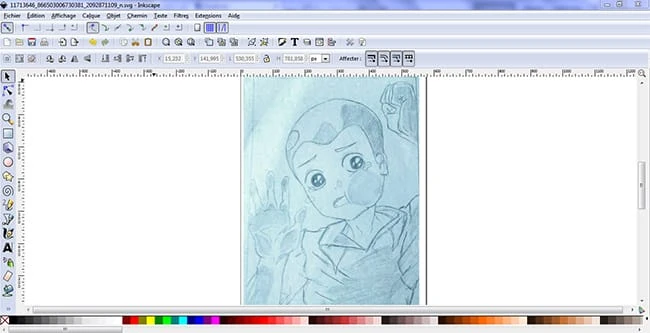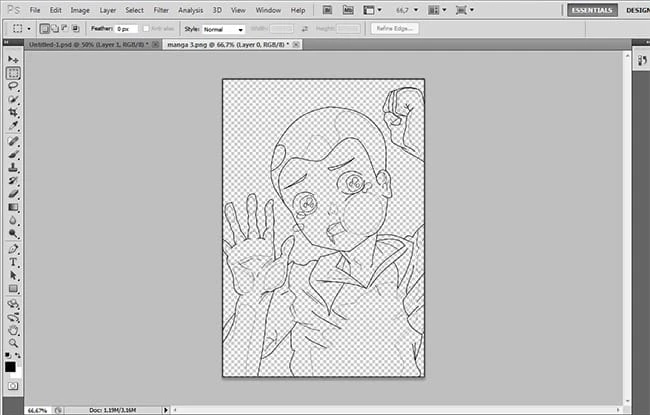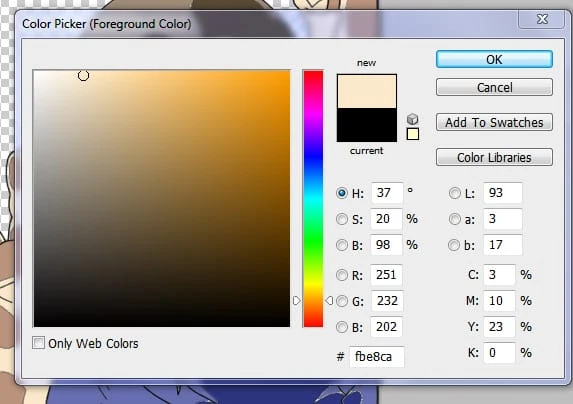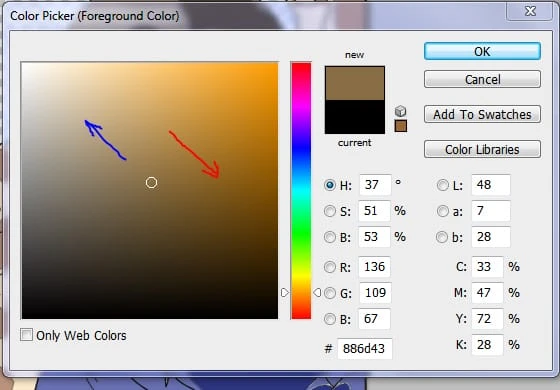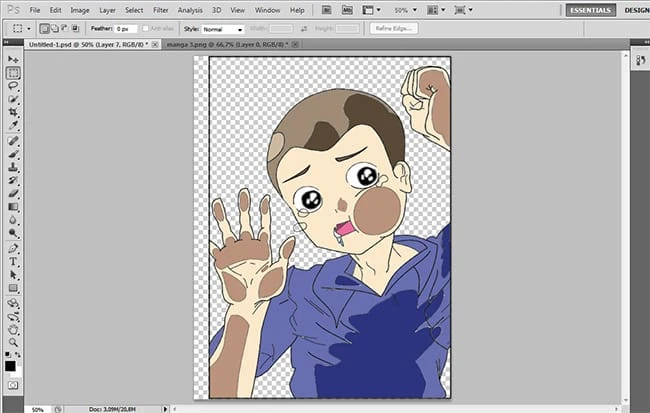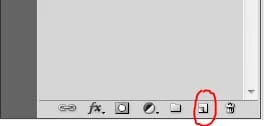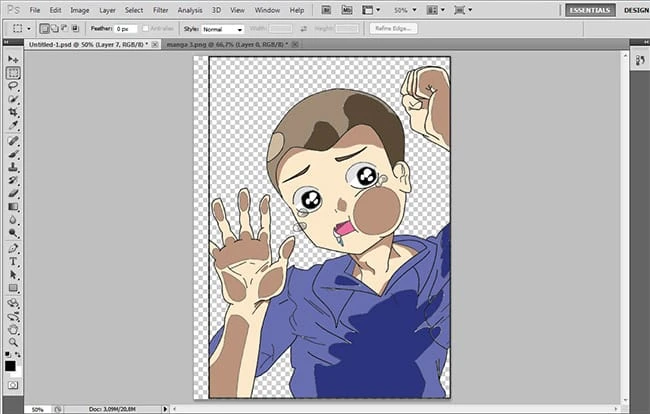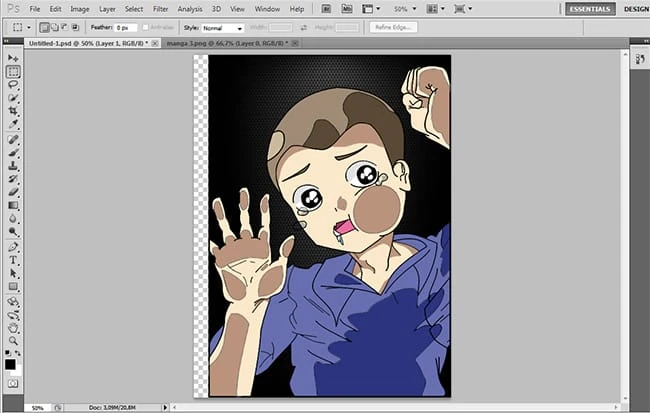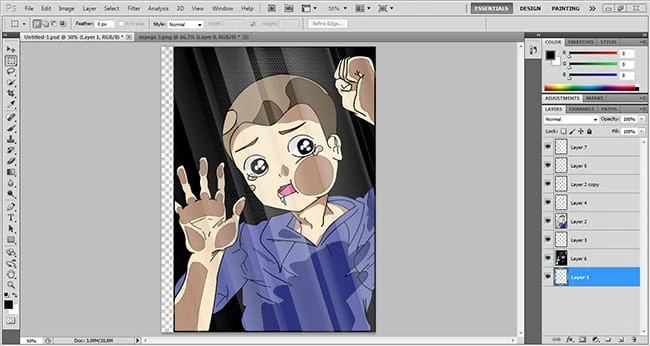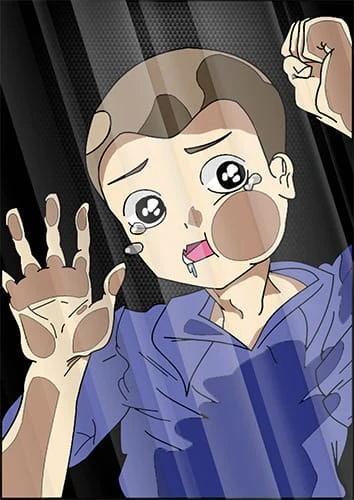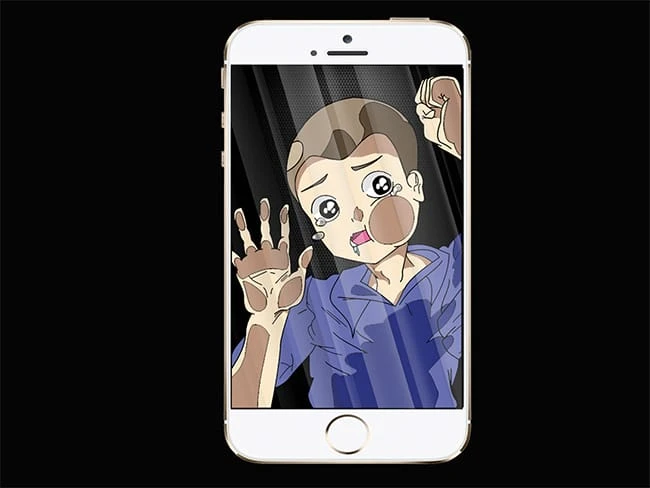Luo ”Lasille juuttunut lapsi” -hahmo Adobe Photoshopissa
Hei kaikki! No digitaalinen taide tai vektorikuva perustuu yleensä tahtosi saada täydellinen työ. Tarvitset vain hieman itseluottamusta ja paljon kärsivällisyyttä, äläkä huoli, selviät siitä!
Nämä ovat vaiheet, joita sinun tulee noudattaa saadaksesi tämän lapsen kuvan valmiiksi: Se on eräänlainen anime-tyylinen lapsi (ja ihmisille, jotka eivät tiedä mitä anime on, mitä epäilen, sen japanilaiset sarjakuvat).
Lopullinen tulos
Katsotaanpa, mitä aiot luoda tässä opetusohjelmassa.
Luo ”Lasille juuttunut lapsi” -hahmo Photoshopissa
1 Aluksi sinun pitäisi saada piirustus valmiiksi:
Itse asiassa kaikki piirustukseni ovat käsintehtyjä (paitsi litteät hahmot, jotka on tehty suoraan Inkscapella). Siksi älä huoli, jos sinulla ei ole grafiikkataulua, koska manuaalinen työskentely ei ole ollenkaan vaikeaa.
TEE luonnostelu 2b-kynällä (voit käyttää B:tä tai F:tä tai 4h, mutta 2B on suosikkini) ja yksinkertaisella valkoisella paperilla. Luonnosten tulee olla selkeää ja yksinkertaista, viivojen tulee olla selkeitä kuvaa skannattaessa, jotta voit musteella sen helposti.
2 Muste:
Kun olet ladannut piirustuksen tietokoneellesi skannerilla tai kameralla, avaat ohjelmiston ”Inkscape” (tai Adobe Illustrator). Käytän mieluummin Inkscapea tämän tyyppisten kuvien musteella, koska se on helppokäyttöinen ja nopea: napsauta painikkeella korostettuna alla olevan kuvan mukaisesti tai paina (Maj+F6).
Napsauta nyt kuvan jonkin satunnaisen rivin yläosaa ja toista napsautusta saman rivin toisessa reunassa. Saat suoran viivan. Tee siitä pehmeä ja aaltoileva napsauttamalla alla olevan kuvan mukaisesti korostettua painiketta tai painamalla (F2).
Toista sama prosessi, kunnes värität koko kuvan.
Valitse lopuksi kuva inkscape-tiedostosta ja paina Poista. Saat vain puhtaan mustetetun kuvan, joka on valmis täytettäväksi ja väritettäväksi.
3 Kuvan väritys, täyttö ja editointi:
Avaa Adobe Photoshop (käyttämäni versio on Ps cs5), avaa kuvasi uudessa tiedostossa.
Valitse kuvan kerros ja klikkaa hiiren oikeaa painiketta ja valitse kaksoiskerros ja nimeä uusi kerros: ”final inking” ja pidä se tasopaneelin yläosassa ja lukitse se klikkaamalla yläreunassa olevaa lukituskuvaa. kerrospaneelista.
Nyt työskentelet ensimmäisen kerroksen kanssa.
Aloita sen täyttäminen oikeanpuoleisen väripaneelin väreillä. Käytä tyhjien alueiden täyttämiseen tavallista maalikauhatyökalua: ihon värin tulee tummeutua lasiin tarttuneiden alueiden kohdalla.
Voit tehdä ihonväristä tummemman helposti ilman uutta väriä valitsemalla työkalupaneelin lopussa olevaa valkoinen/musta värityökalua, jolloin näkyviin tulee ikkuna nimeltä ”värinvalitsin (etualalla)”. Napsauta nyt kuvasi ihonväriä.
Nyt tummentaaksesi osoitinta punaisella nuolella merkittyyn suuntaan. Selventääksesi sitä, vedä kohdistin sinisellä nuolella merkittyyn suuntaan alla olevan kuvan mukaisesti.
Nyt kun olet täyttänyt kuvan, saat tämän tuloksen alla olevassa kuvassa.
Tunnetko, että jotain puuttuu? Kyllä tietysti, koska varjot tekevät kuvasta realistisemman. Siksi valitset saman tumman ihonvärin ja lisäät toisen kerroksen ja täytät osan kaulan ja etupuolen alta.
Eikä meidän pidä unohtaa silmiä! joten valitsemme toisen värin, joka on eräänlainen harmaa (# fffffe) ja täytämme tilan silmien yläosaan, kuten alla olevassa kuvassa mainitaan.
4 Hanki lasiefekti!
Nyt lisäämme tumman taustan (musta on hieno!) ja lisäämme uuden kerroksen tasopaneelin alaosaan. Joten kuva näyttää samalta kuin kuvassa.
Ja lopuksi lisätään lasiefekti. Poimin kuvan netistä (koska minulla oli vähän kiire.. erilaisia tehosteita löytyy vaikka googlaamalla ”lasiefekti”). Säädä ladattu kuva kuvasi mukaiseksi ja TÄSTÄ ON… ME TEITSEM SEN!
Saat lopullisen kuvan haluamallasi resoluutiolla napsauttamalla Tiedosto. Napsauta Tallenna nimellä ja valitse muoto (Pidän aina parempana png-muotoa)
Ja siinä kaikki, lopullinen tuloksesi on alla olevien kuvien mukainen.
Toivottavasti opetusohjelmastani oli apua ja kiitos!